Samsung GT-I8530 Manual de usuario
Busca en linea o descarga Manual de usuario para Teléfonos móviles Samsung GT-I8530. Samsung GT-I8530 Manual de utilizare Manual de usuario
- Pagina / 169
- Tabla de contenidos
- MARCADORES
- Manualul utilizatorului 1
- Folosirea acestui manual 2
- Drepturi de autor 4
- Mărci comerciale 4
- DESPRE FORMATUL VIDEO DIVX 5
- DESPRE DIVX VIDEO-ON-DEMAND 5
- Asamblare 10
- Instalaţi bateria 12
- Încărcarea bateriei 13
- (opţional) 16
- Scoaterea cartelei de memorie 17
- Introducere 19
- Aspectul dispozitivului 20
- Vedere din spate 21
- Pictograme indicatoare 23
- Utilizarea ecranului tactil 26
- ► pag. 34 27
- ► pag. 105 29
- ► pag. 102 29
- Accesarea de aplicaţii 30
- Organizarea aplicaţiilor 31
- Comutarea la modul Silenţios 33
- Schimbarea tonului de sonerie 33
- Setarea unui ecran de blocare 34
- ► pag. 142 36
- Copierea şi lipirea textului 40
- Instalarea unei aplicaţii 41
- Dezinstalarea unei aplicaţii 41
- Comunicaţii 44
- Utilizarea setului cu cască 45
- Setarea respingerii automate 48
- Setarea blocării apelurilor 50
- Trimiterea unui mesaj text 51
- Ascultarea mesajelor vocale 53
- Trimiterea unui mesaj e-mail 55
- Începerea unei conversaţii 57
- Divertisment 60
- ► pag. 70 61
- Înregistrare videoclip 67
- Formate de fişier acceptate 71
- Vizualizarea unei fotografii 72
- Redarea unui videoclip 73
- Player muzical 75
- Redarea muzicii 76
- Crearea unei liste de redare 77
- Music Hub 78
- Radio FM 79
- Informaţii personale 82
- Găsirea unui contact 83
- Crearea cărţii de vizită 83
- Crearea unui grup de contacte 84
- Copierea contactelor 85
- Crearea unui eveniment 86
- Vizualizarea evenimentelor 87
- Crearea unei activităţi 88
- Vizualizarea unei activităţi 88
- Crearea unei note 89
- Vizualizarea notelor 89
- Redarea unei note vocale 90
- Internet 91
- Căutarea informaţiei vocal 93
- Căutarea unei anumite locaţii 95
- Navigate to 98
- Urmărirea videoclipurilor 99
- Partajarea videoclipurilor 99
- Încărcarea videoclipurilor 99
- ► pag. 40 100
- Citirea articolelor noi 101
- Conectivitate 102
- Bluetooth 103
- Wi-Fi protejată (WPS) 106
- AllShare 107
- Conexiuni PC 112
- Samsung Kies 113
- Configurarea conexiunilor VPN 115
- Conectarea la o reţea privată 116
- Instrumente 117
- Crearea unui ceas global 118
- Utilizarea cronometrului 118
- Utilizarea ceasului de birou 119
- Efectuarea calculelor 120
- Crearea unui minijurnal 121
- Vizualizarea unui minijurnal 121
- Fişierele mele 122
- Crearea unui document 123
- Deschiderea unui document 123
- Proiector 125
- Utilizaţi Modul ambiental 127
- Activarea lanternei 127
- Accesarea meniului Setări 132
- Wireless şi reţea 132
- Kies prin Wi-Fi 133
- Setări Bluetooth 133
- Utilitare USB 133
- Partajare conexiune internet 133
- Setări VPN 134
- Reţele mobile 134
- Mod econ. energie 137
- Locaţie şi securitate 138
- Aplicaţii 139
- Conturi şi sincronizare 140
- Confidenţialitate 141
- Limbă şi tastatură 142
- Tastatură Samsung 143
- Ieşire şi intrare voce 144
- Accesibilitate 146
- Dată şi oră 147
- Despre telefon 147
- Depanare 148
- Se întrerup apelurile 149
- Măsuri de siguranţă 154
- Declinarea responsabilităţii 164
- Romanian. 07/2012. Rev. 1.0 169
Indice de contenidos
GT-I8530Manualul utilizatorului
Asamblare10AsamblareDespachetareaVerificaţi dacă în cutia produsului există următoarele articole:Dispozitiv mobil ●Baterie ●Ghid de pornire rapidă ●Ut
Web100Selectaţi contul dvs. Google dacă este conectat la YouTube. 7 De asemenea, puteţi să selectaţi Adăugaţi un cont şi să configuraţi un cont pentru
Web101Ştiri şi meteoÎnvăţaţi să vizualizaţi informaţiile despre vreme şi să citiţi ştirile principale şi alte articole noi.Vizualizarea informaţiilor
Conectivitate102ConectivitateBluetoothBluetooth este o tehnologie de comunicare wireless pe rază scurtă care poate interschimba informaţii pe o distan
Conectivitate103 ›Găsirea şi asocierea cu alte dispozitive cu caracteristică BluetoothÎn modul Repaus, deschideţi lista de aplicaţii şi selectaţi 1 Se
Conectivitate104 ›Primirea datelor utilizând caracteristica fără fir BluetoothÎn modul Repaus, deschideţi lista de aplicaţii şi selectaţi 1 Setări → W
Conectivitate105 ›Activarea caracteristicii Wi-FiÎn modul Repaus, deschideţi lista de aplicaţii şi selectaţi Setări → Wireless şi reţea → Setări Wi-Fi
Conectivitate106 ›Conectarea la un PA Wi-Fi utilizând o Configurare Wi-Fi protejată (WPS)Utilizând WPS, vă puteţi conecta la o reţea securizată.Pentru
Conectivitate107Trimiterea de date prin Wi-Fi ›Selectaţi un fişier sau un element, de exemplu, o notă, un 1 fişier media sau adresă web, dintr-o aplic
Conectivitate108Particularizarea setărilor DLNA pentru partajarea ›fişierelor mediaPentru a permite altor dispozitive compatibile DLNA să acceseze fi
Conectivitate109Redarea fişierelor pe alt dispozitiv compatibil ›DLNAÎn modul Repaus, deschideţi lista de aplicaţii şi selectaţi 1 AllShare.Selectaţi
Asamblare11Instalaţi cartela SIM sau USIMAtunci când vă abonaţi la un serviciu de telefonie mobilă, veţi primi o cartelă SIM (Subscriber Identity Modu
Conectivitate110Partajare reţea mobilăAflaţi cum puteţi seta dispozitivul ca modem fără fir sau punct de acces fără fir pentru PC-uri sau alte dispozi
Conectivitate111 ›Partajarea reţelei mobile a dispozitivului prin USBCu ajutorul unui cablu USB, conectaţi dispozitivul la un PC.1 În modul Repaus, de
Conectivitate112 ›Activarea serviciilor de localizareTrebuie să activaţi serviciile de localizare pentru a recepţiona informaţii despre locaţii şi pen
Conectivitate113 ›Conectarea prin intermediul programului Samsung KiesAsiguraţi-vă că programul Samsung Kies este instalat pe PC. Puteţi descărca prog
Conectivitate114Selectaţi 3 OK pentru a confirma (dacă este necesar).Cu ajutorul unui cablu USB, conectaţi dispozitivul la un PC.4 După conectare, sel
Conectivitate115 ›Configurarea conexiunilor VPNÎn modul Repaus, deschideţi lista de aplicaţii şi selectaţi 1 Setări → Wireless şi reţea → Setări VPN →
Conectivitate116Opţiune FuncţieSetare certificat de utilizatorSelectaţi un certificat de utilizator pe care serverul VPN îl foloseşte pentru a vă iden
Instrumente117InstrumenteCeasAflaţi cum să setaţi şi să controlaţi alarme şi ceasuri pe glob. De asemenea, puteţi utiliza cronometrul, temporizatorul
Instrumente118 ›Crearea unui ceas globalÎn modul Repaus, deschideţi lista de aplicaţii şi selectaţi 1 Ceas → Ora pe glob.Selectaţi 2 Adăugare oraş sau
Instrumente119Utilizarea ceasului de birou ›Ceasul de birou afişează ora şi data curentă, precum şi vremea.În modul Repaus, deschideţi lista de aplica
Asamblare12Instalaţi bateriaDacă telefonul este pornit, ţineţi apăsat pe tasta Pornire şi 1 selectaţi Oprire → OK pentru a-l opri.Scoateţi capacul din
Instrumente120CalculatorÎnvăţaţi să efectuaţi calcule matematice direct pe dispozitiv, ca la un calculator de buzunar sau la un calculator de birou.Ef
Instrumente121MinijurnalAflaţi cum să ţineţi un jurnal foto.Crearea unui minijurnal ›În modul Repaus, deschideţi lista de aplicaţii şi selectaţi 1 Min
Instrumente122Fişierele meleAflaţi cum puteţi să accesaţi rapid şi uşor toate imaginile, videoclipurile, muzica, clipurile audio şi alte tipuri de fiş
Instrumente123Polaris OfficeÎnvăţaţi să creaţi şi să vizualizaţi documente Polaris Office de pe dispozitiv şi de pe cartela de memorie.Crearea unui do
Instrumente124Pentru a căuta text în document, apăsaţi [ ●] → Căutare.Pentru a marca pagina curentă, apăsaţi pe [ ●] → Suport cu semn de carte.Pentru
Instrumente125ProiectorAflaţi cum să utilizaţi proiectorul încorporat în dispozitivul dvs. pentru a proiecta afişajul dispozitivului pe suprafeţe mari
Instrumente126Proiectarea unui fişier salvat pe dispozitiv ›Deschideţi un fişier şi ţineţi apăsat pe [1 ] pentru a porni proiectorul.Reglaţi distanţa
Instrumente127Proiectarea unei imagini folosind camera foto ›În modul Repaus, deschideţi lista de aplicaţii şi selectaţi 1 Proiector → Prezent. vizual
Instrumente128Vizualizarea alarmelor cu proiectorul ›Când sună o alarmă, proiectorul va afişa imagini sau materiale video odată cu suntetul alarmei.În
Instrumente129CăutaţiPuteţi căuta aplicaţii şi date salvate în dispozitivul dvs. şi date specifice pe internet.În modul Repaus, deschideţi lista de ap
Asamblare13Remontaţi capacul din spate.4 Încărcarea baterieiÎnainte de a utiliza pentru prima dată dispozitivul, trebuie să încărcaţi bateria.Puteţi î
Instrumente130Stocare ●: Vizualizaţi memoria utilizată şi memoria disponibilă a dispozitivului şi a cartelei de memorie.Ajutor ●: Vizualizaţi informaţ
Instrumente131Discuţie vocalăAflaţi cum puteţi folosi caracteristica de comandă vocală oferită de Voice talk. Puteţi forma un număr, trimite un mesaj,
Setări132SetăriAccesarea meniului SetăriÎn modul Repaus, deschideţi lista de aplicaţii şi selectaţi 1 Setări.Alegeți o categorie de setări şi selectaţ
Setări133Kies prin Wi-Fi ›Conectaţi dispozitivul la Samsung Kies printr-o reţea Wi-Fi.Setări Bluetooth ›Bluetooth ●: Activaţi sau dezactivaţi caracter
Setări134Setări VPN ›Configuraţi şi conectaţi-vă la reţelele virtuale private (VPN-uri). ► pag. 114Reţele mobile ›Utilizare pachete de date ●: Setaţi
Setări135Preluare/terminare apel ●:Tasta pentru răspuns - : Setaţi dispozitivul să răspundă la apeluri la apăsarea tastei Acasă.Răspuns automat - : Se
Setări136SunetModificaţi setările diverselor sunete de pe dispozitivul dvs.Mod silenţios ●: Activaţi modul Silenţios pentru a anula volumul tuturor su
Setări137EcranSchimbaţi setările pentru ecran.Afişaj pe ecran ●:Stil font - : Modificaţi tipul de font pentru textul afişat pe ecran. Puteţi descărca
Setări138Dezactivare Bluetooth ●: Dezactivaţi caracteristica Bluetooth atunci când nu este utilizată.Dezactivare GPS ●: Dezactivaţi caracteristica GPS
Setări139Dezactivare mod depanare USB ●: Setaţi dispozitivul să dezactiveze modul Depanare USB când ecranul este blocat.Configurare blocare cartelă SI
Asamblare14Încărcarea cu ajutorul încărcătorului de priză ›Conectaţi capătul mic al încărcătorului la mufa 1 multifuncţională.Conectarea necorespunzăt
Setări140Servicii în curs de desfăşurare ●: Vizualizaţi serviciile pe care le utilizaţi şi accesaţi-le pentru a le gestiona.Spaţiu de stocare ●: Vizua
Setări141MişcareSchimbaţi setările care controlează recunoaşterea mişcării pe dispozitiv.Activare mişcare ●: Setaţi pentru a utiliza recunoaşterea miş
Setări142Limbă şi tastaturăModificaţi setările pentru introducerea textului. ›Selectare limbăSelectaţi o limbă de afişare pentru toate meniurile şi ap
Setări143Sugestie de cuvinte - : Setaţi dispozitivul să realizeze anticiparea cuvintelor în funcţie de datele introduse şi să afişeze sugestiile de cu
Setări144Introducere vocală ●: Activaţi funcţia de introducere a vocii pentru a introduce textul cu ajutorul vocii pe tastatura Samsung.Introducere au
Setări145Auto-start listening ●: Setaţi începerea automată a recunoaşterii vocii atunci când lansaţi caracteristica de comandă vocală.Voice command he
Setări146AccesibilitateServiciile de accesibilitate sunt caracteristici speciale pentru persoanele cu anumite dizabilităţi fizice. Accesaţi şi modific
Setări147Dată şi orăAccesaţi şi modificaţi următoarele setări pentru a controla modul de afişare a orei şi datei pe dispozitiv:În cazul în care bateri
Depanare148DepanareAtunci când porniţi dispozitivul sau în timp ce îl utilizaţi, vi se solicită să introduceţi unul dintre următoarele coduri:Cod Pent
Depanare149Ecranul tactil reacţionează lent sau necorespunzătorDacă dispozitivul dispune de un ecran tactil şi acesta nu răspunde în mod corespunzător
Asamblare15Când bateria este complet încărcată, decuplaţi încărcătorul de 3 la dispozitiv, apoi de la priza de alimentare.Nu scoateţi bateria înainte
Depanare150Apelurile efectuate nu se conecteazăAsiguraţi-vă că aţi apăsat pe tasta Apelare. ●Asiguraţi-vă că aţi accesat reţeaua de telefonie mobilă c
Depanare151Bateria nu se încarcă în mod corespunzător sau dispozitivul se opreşteEste posibil ca bornele bateriei să fie murdare. Ştergeţi ambele ●co
Depanare152Apar mesaje de eroare la lansarea radioului FMAplicaţia radio FM de la dispozitivul mobil Samsung utilizează cablul căştii ca antenă. Fără
Depanare153Un alt dispozitiv Bluetooth nu este localizatAsiguraţi-vă că este activată caracteristica fără fir Bluetooth a ●dispozitivului dvs.Asigura
Măsuri de siguranţă154Măsuri de siguranţăPentru a preveni vătămarea corporală a dvs. şi a altor persoane sau deteriorarea dispozitivului, citiţi toate
Măsuri de siguranţă155Nu aşezaţi niciodată bateriile sau dispozitivele pe sau în aparate de încălzit, • precum cuptoare cu microunde, sobe sau radiato
Măsuri de siguranţă156Dacă utilizaţi un aparat auditiv, contactaţi producătorul pentru informaţii privind interferenţele radioUnele aparate auditive p
Măsuri de siguranţă157Întrerupeţi apelurile în condiţii de trafic intens sau de vreme nefavorabilă. Ploaia, • lapoviţa, ninsoarea, gheaţa şi traficul
Măsuri de siguranţă158Nu utilizaţi şi nu depozitaţi dispozitivul în zone cu praf şi murdăriePraful poate cauza funcţionarea defectuoasă a dispozitivul
Măsuri de siguranţă159Nu utilizaţi dispozitivul sau aplicaţiile pentru un timp dacă dispozitivul este supraîncălzitExpunerea prelungită a pielii la un
Asamblare16Introducerea unei cartele de memorie (opţional)Pentru a stoca fişiere multimedia suplimentare, trebuie să introduceţi o cartelă de memorie.
Măsuri de siguranţă160Nu muşcaţi şi nu ţineţi în gură dispozitivul sau bateriaPuteţi deteriora dispozitivul sau puteţi provoca explozii.• Dacă dispozi
Măsuri de siguranţă161Nu demontaţi, nu modificaţi şi nu vă reparaţi dispozitivulSchimbările sau modificările aduse dispozitivului pot anula garanţia •
Măsuri de siguranţă162Manevrarea cu atenţie a cartelelor SIM sau a cartelelor de memorieNu scoateţi o cartelă în timp ce dispozitivul transferă sau ac
Măsuri de siguranţă163Cum se elimină corect acest produs(Deşeuri de echipamente electrice şi electronice)(Aplicabil în ţările Uniunii Europene şi în a
Măsuri de siguranţă164Declinarea responsabilităţiiAnumite părţi ale conţinutului şi anumite servicii disponibile prin intermediul acestui dispozitiv a
Index165activităţicreare 88vizualizare 88agendă telefonicăcreare carte de vizită 83creare contacte 82creare grupuri 84găsire contacte 83alarmecr
Index166cartelă SIMblocare 35instalare 11cartelă USIMblocare 35instalare 11căutare vocală 130ceas global 118coduri de acces 148comandă vocală
Index167realizare în modul Desen animat 64realizare în modul Fotografiere zâmbet 63vizualizare 72galerieformate de fişier 71redare videoclipuri 7
Index168player muzicaladăugarea fişierelor 75creare liste de redare 77redare muzică 76player video 70, 73Polaris Office 123proiector 125radio FM
Anumite secţiuni din cuprinsul acestui manual pot fi diferite faţă de varianta din dispozitivul dvs. în funcţie de software-ul instalat sau de furnizo
Asamblare17Deschideţi capacul slotului pentru cardul de memorie.1 Introduceţi o cartelă de memorie cu contactele aurii orientate 2 în jos.Împingeţi ca
Asamblare18 ›Formatarea cartelei de memorieFormatarea cartelei de memorie pe un PC poate cauza incompatibilităţi cu dispozitivul dvs. Formataţi cartel
Introducere19IntroducerePornirea şi oprirea dispozitivuluiPentru a porni aparatul, ţineţi apăsată tasta Pornire. Dacă porniţi dispozitivul pentru prim
Folosirea acestui manual2Folosirea acestui manualVă mulţumim pentru achiziţionarea acestui dispozitiv mobil Samsung. Acest dispozitiv vă va oferi comu
Introducere20Familiarizarea cu dispozitivul ›Aspectul dispozitivuluiVedere din faţă312497101 11258613Număr Funcţie 1 Senzor de lumină 2 Obiectiv camer
Introducere21Număr Funcţie 6 Slot cartelă SIM 7 Tastă Acasă 8 Tastă Meniu 9 Microfon 10 Difuzor 11 Ecran senzitiv 12 Tastă Înapoi 13 Mufă mul
Introducere22Număr Funcţie 14 Tastă proiector 15 Tastă Pornire/Resetare/Blocare 16 Antenă GPS1 17 Slot pentru cartela de memorie 18 Lentilă
Introducere23Tastă FuncţieMeniuDeschideţi o listă de opţiuni disponibile în ecranul curent; În modul Repaus, deschideţi aplicaţia căutare Google (ţine
Introducere24Pictogramă DefiniţieDeschidere puncte acces Wi-Fi disponibileWi-Fi conectatWi-Fi Direct conectatBluetooth activatCască Bluetooth conectat
Introducere25Pictogramă DefiniţieMesaj e-mail nouMesaj vocal nouAlarmă activatăNotificare de evenimentRoaming (în afara ariei normale de acoperire)Mod
Introducere26Utilizarea ecranului tactilEcranul tactil al aparatului dvs. facilitează selectarea articolelor sau executarea funcţiilor. Aflaţi care su
Introducere27Atingeţi de două ori: Atingeţi de două ori, într-o succesiune ●rapidă, pentru a mări sau a micşora în timpul vizualizării fotografiilor
Introducere28 ›Adăugarea elementelor la ecranul RepausPuteţi particulariza ecranul Repaus adăugând comenzi rapide la aplicaţii sau la elementele din a
Introducere29 ›Utilizarea panoului de notificăriÎn modul Repaus sau în timpul utilizării unei aplicaţii, atingeţi pictogramele indicatoare şi glisaţi
Folosirea acestui manual3Puteţi face un upgrade la software-ul dispozitivului mobil, ●accesând www.samsung.com.Software-ul, sursele de sunet, fundalu
Introducere30Accesarea de aplicaţiiPentru a accesa aplicaţiile dispozitivului,În modul Repaus, selectaţi 1 Aplicaţii pentru a accesa lista de aplicaţi
Introducere31 ›Organizarea aplicaţiilorPuteţi reorganiza aplicaţiile în lista de aplicaţii prin modificarea ordinii sau gruparea acestora pe categorii
Introducere32Accesarea aplicaţiilor recente ›Ţineţi apăsată tasta Acasă pentru a deschide lista cu aplicaţii 1 accesate recent.Selectaţi o aplicaţie p
Introducere33Reglarea volumului tonurilor de sonerie ›Apăsaţi pe tasta Volum în sus sau în jos, pentru a regla volumul tonului de sonerie. ›Comutarea
Introducere34 ›Reglarea luminozităţii ecranuluiÎn modul Repaus, deschideţi lista de aplicaţii şi selectaţi 1 Setări → Ecran → Luminozitate.Debifaţi ca
Introducere35Setarea unui cod PIN de deblocareÎn modul Repaus, deschideţi lista de aplicaţii şi selectaţi 1 Setări → Locaţie şi securitate → Setare bl
Introducere36 ›Activarea caracteristicii Găsire dispozitiv mobilCând cineva introduce o nouă cartelă SIM sau USIM în dispozitivul dvs., caracteristica
Introducere37Modificarea tipului de tastatură ›Aveţi posibilitatea să schimbaţi tipul de tastatură. Ţineţi apăsat câmpul de introducere a textului şi
Introducere38Puteţi utiliza şi următoarele taste:78Număr Funcţie 1 Schimbaţi dimensiunea literelor (litere mari sau litere mici). 2 Introduceţi cuvânt
Introducere39Introducerea textului utilizând tastatura Samsung ›Selectaţi 1 → Tipuri de tastatură pentru modul Portret şi selectaţi o metodă de intro
Folosirea acestui manual4Drepturi de autorDrepturi de autor © 2012 Samsung ElectronicsAcest manual de utilizare este protejat în virtutea legislaţiei
Introducere40Copierea şi lipirea textului ›În timp ce introduceţi text, puteţi utiliza caracteristica de copiere şi lipire pentru a utiliza text în al
Introducere41Instalarea unei aplicaţii ›În modul Repaus, deschideţi lista de aplicaţii şi selectaţi 1 Magazin Play.Selectaţi 2 Acceptaţi la apariţia t
Introducere42Pentru descărcarea fişierelor de pe Web,În modul Repaus, deschideţi lista de aplicaţii şi selectaţi 1 Internet.Căutaţi un fişier sau o ap
Introducere43Activarea sincronizării automate ›În modul Repaus, deschideţi lista de aplicaţii şi selectaţi 1 Setări → Conturi şi sincronizare.Selectaţ
Comunicaţii44ComunicaţiiApelareAflaţi cum se utilizează funcţiile de apelare, de exemplu, efectuarea şi preluarea apelurilor, utilizarea opţiunilor di
Comunicaţii45Preluarea unui apel1 Când primiţi un apel, glisaţi în afara cercului mare.Când dispozitivul sună, apăsaţi pe tasta Volum pentru a opri
Comunicaţii46 ›Utilizarea opţiunilor pe durata unui apel vocalPuteţi utiliza următoarele opţiuni în timp ce un apel vocal este în desfăşurare:Pentru a
Comunicaţii47Pentru a comuta între două apeluri, selectaţi ●Schimb. ●Pentru a efectua un apel cu mai mulţi participanţi (conferinţă prin telefon), ef
Comunicaţii48Utilizarea caracteristicilor suplimentare ›Puteţi utiliza şi alte caracteristici aferente apelurilor, de exemplu, respingerea automată, m
Comunicaţii49Utilizarea modului FDN (Fixed Dialling Number - Număr de apelare fixată)În modul FDN, dispozitivul va restricţiona apelurile efectuate, c
Folosirea acestui manual5Toate celelalte mărci comerciale şi drepturi de autor sunt ●proprietatea deţinătorilor respectivi.DESPRE FORMATUL VIDEO DIVX
Comunicaţii50Setarea blocării apelurilorBlocarea apelurilor este o caracteristică de reţea pentru a limita anumite tipuri de apeluri sau pentru a împi
Comunicaţii51MesajeAflaţi cum să creaţi şi cum să trimiteţi mesaje text (SMS), multimedia (MMS) sau e-mail, precum şi să vizualizaţi sau să gestionaţi
Comunicaţii52 ›Trimiterea unui mesaj multimedia1 În modul Repaus, deschideţi lista de aplicaţii şi selectaţi Mesaje.Selectaţi 2 .Adăugaţi destinatarii
Comunicaţii53 ›Ascultarea mesajelor vocaleDacă aţi setat redirecţionarea apelurilor pierdute către serverul de mesagerie vocală, apelanţii pot lăsa me
Comunicaţii54Introduceţi un nume sau o adresă în câmpul destinatar.4 Introduceţi un subiect şi un mesaj.5 Pentru a ataşa un fişier imagine, apăsaţi pe
Comunicaţii55Filtrarea mesajelorDin ecranul Mesaje primite, apăsaţi pe [1 ] → Accesaţi etichetele.Selectaţi eticheta mesajelor pe care doriţi să le vi
Comunicaţii56Selectaţi câmpul de introducere a textului şi introduceţi textul 5 mesajului de e-mail.Selectaţi6 Ataşare şi ataşaţi un fişier.Nu puteţi
Comunicaţii57Google TalkAflaţi cum puteţi vorbi cu prietenii şi familia cu Google Talk™.În funcţie de regiune sau de furnizorul de servicii, este posi
Comunicaţii58ChatONAflaţi cum să vă conversaţi cu prietenii şi familia în aplicaţia ChatON. Aceasta este un serviciu de tip mesagerie instant bazat pe
Comunicaţii59Google+Aflaţi cum să accesaţi serviciul Google de socializare în reţea. Puteţi crea grupuri pentru a trimite şi primi mesaje instant şi p
Cuprins6CuprinsAsamblare ... 10Despachetarea ...
Divertisment60DivertismentCameră fotoAflaţi cum puteţi să realizaţi şi să vizualizaţi fotografii şi videoclipuri. Puteţi realiza fotografii la rezoluţ
Divertisment61Număr Funcţie 1 Schimbaţi setările camerei foto. 2 Deschideţi vizualizatorul de imagine pentru a vizualiza fotografile făcute. 3 Realiza
Divertisment62Pentru a utiliza caracteristici suplimentare pentru o fotografie, ●selectaţi Sup. şi folosiţi următoarele opţiuni:Setare ca - : Setaţi
Divertisment63 ›Realizarea unei fotografii în modul Fotografiere zâmbetCamera foto poate recunoaşte feţele oamenilor şi vă poate ajuta să captaţi foto
Divertisment64 ›Realizarea unei fotografii în mişcarePuteţi realiza imagini ale unui subiect aflat în mişcare şi le puteţi combina într-o singură foto
Divertisment65 ›Particularizarea setărilor camerei fotoÎnainte de a realiza o fotografie, selectaţi pentru a accesa următoarele opţiuni:Opţiune Func
Divertisment66Opţiune FuncţieMăsurare Selectaţi un tip de măsurare a expunerii.Detectare clipireSetaţi camera foto astfel încât să vă alerteze la înc
Divertisment67 ›Înregistrare videoclip1 În modul Repaus, deschideţi lista de aplicaţii şi selectaţi Cameră foto pentru a porni camera.Pentru a comuta
Divertisment68Număr Funcţie 5 Verificaţi starea camerei video. ● : Lungimea unui videoclip ce poate fi înregistrat (în funcţie de memoria disponibilă)
Divertisment69 ›Particularizarea setărilor camerei videoÎnainte de a înregistra un videoclip, selectaţi pentru a accesa următoarele opţiuni:Opţiune
Cuprins7Divertisment ... 60Cameră foto ...
Divertisment70 ›Editarea pictogramelor de comandă rapidăPuteţi adăuga sau elimina comenzi rapide la opţiunile utilizate în mod frecvent.Din ecranul de
Divertisment71Controlaţi redarea cu următoarele pictograme:4 Pictogramă FuncţieModificaţi raportul ecranului video.Repornire redare; Salt înapoi (apăs
Divertisment72Evitaţi blocarea ecranului dispozitivului în timpul ●vizualizării unui material DivX Video-On-Demand. La fiecare blocare a ecranului în
Divertisment73Pentru a trimite o fotografie, selectaţi ●Trimitere prin.Pentru a şterge o fotografie, selectaţi ●Ştergere → Confirmare ştergeri.Pentr
Divertisment74Editor fotoPuteţi edita fotografii şi aplica diferite efecte.În modul Repaus, deschideţi lista de aplicaţii şi selectaţi 1 Editor foto.S
Divertisment75Player muzicalAflaţi cum puteţi să ascultaţi muzica preferată, cu ajutorul playerului muzical. Playerul muzical acceptă următoarele form
Divertisment76 ›Redarea muziciiDupă transferul fişierelor muzicale pe dispozitiv sau pe cartela de memorie,În modul Repaus, deschideţi lista de aplica
Divertisment77 ›Crearea unei liste de redareÎn modul Repaus, deschideţi lista de aplicaţii şi selectaţi 1 Player muzical.Selectaţi 2 Liste de redare.A
Divertisment78Reglaţi următoarele setări pentru a particulariza playerul 3 muzical:Opţiune FuncţieEgalizator Selectaţi un tip de egalizator implicit.E
Divertisment79Radio FMAflaţi cum puteţi să ascultaţi muzică și știri la radioul FM. Pentru a asculta radioul FM, trebuie să conectaţi căştile, care se
Cuprins8Partajare reţea mobilă ... 110GPS ...
Divertisment80 ›Salvarea automată a unui post de radioIntroduceţi căştile în dispozitiv.1 În modul Repaus, deschideţi lista de aplicaţii şi selectaţi
Divertisment81Reglaţi următoarele setări pentru particularizarea radioului FM:3 Opţiune FuncţieRedare în fundalStabiliţi dacă radioul FM va funcţiona
Informaţii personale82Informaţii personaleContacteÎnvăţaţi să creaţi şi să administraţi o listă cu contactele dvs. personale sau de afaceri. Puteţi sa
Informaţii personale83 ›Găsirea unui contact1 În modul Repaus, deschideţi lista de aplicaţii şi selectaţi Contacte.Derulaţi lista de contacte în sus s
Informaţii personale84Introduceţi-vă detaliile personale.4 Selectaţi 5 Salvare.Puteţi trimite cartea de vizită ataşând-o la un mesaj sau la un e-mail
Informaţii personale85 ›Copierea contactelorPentru a copia contactele de pe cartela SIM sau USIM pe dispozitiv,În modul Repaus, deschideţi lista de ap
Informaţii personale86Selectaţi o opţiune pentru a importa fişierul unui singur 4 contact, fişiere de contacte multiple, sau toate fişierele contactel
Informaţii personale87 ›Vizualizarea evenimentelorPentru modificarea vizualizării calendarului,În modul Repaus, deschideţi lista de aplicaţii şi selec
Informaţii personale88ActivitateAflaţi cum puteţi să creaţi o listă de sarcini virtuale şi să setaţi alarme pentru a vă aminti de activităţi important
Informaţii personale89NotăAflaţi cum puteţi să înregistraţi informaţii importante, destinate salvării şi vizualizării la o dată ulterioară. ›Crearea u
Cuprins9Stocare ... 141Limbă şi tastatură ...
Informaţii personale90Înregistrare voceAflaţi cum să utilizaţi funcţia de înregistrare vocală a dispozitivului. ›Înregistrarea unei note vocaleÎn modu
Web91WebServiciile Web necesită o conexiune de date. Contactaţi-vă operatorul pentru a alege cel mai bun plan de date.InternetAflaţi cum puteţi să acc
Web92În timpul navigării în pagina Web, utilizaţi următoarele opţiuni:Pentru a mări, aşezaţi două degete pe ecran şi depărtați-le. ●Pentru a micşora,
Web93Pentru a particulariza setările de navigare, apăsaţi pe [ ●] → Mai multe → Setări.Pentru a imprima pagina web curentă utilizând o conexiune ●Wi-
Web94Din lista cu marcaje, ţineţi apăsat pe un marcaj şi utilizaţi următoarele opţiuni:Pentru a deschide pagina web în această fereastră, selectaţi ●
Web95HărţiAflaţi cum să utilizaţi Google Maps™ pentru a vă afla locaţia, pentru a căuta străzi, oraşe sau ţări pe harta online şi pentru a primi indic
Web96 ›Obţinerea de indicaţii rutiere spre o anumită destinaţieÎn modul Repaus, deschideţi lista de aplicaţii şi selectaţi 1 Hărţi.Apăsaţi pe [2 ] → I
Web97LocaţiiAflaţi cum să căutaţi o locaţie în jurul dvs.În funcţie de regiune sau de furnizorul de servicii, este posibil ca această caracteristică s
Web98NavigareAflaţi cum se foloseşte sistemul de navigare GPS pentru a vizualiza și găsi destinaţia prin ghidare vocală.Este posibil ca hărţile de nav
Web99YouTubeAflaţi cum să vizualizaţi şi să partajaţi videoclipuri prin YouTube.În funcţie de regiune sau de furnizorul de servicii, este posibil ca a
Mas documentos para Teléfonos móviles Samsung GT-I8530







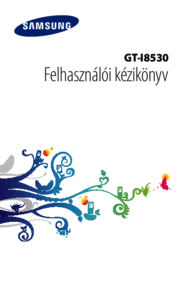




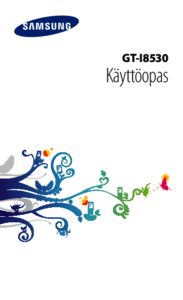






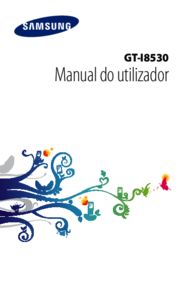














 (119 paginas)
(119 paginas) (133 paginas)
(133 paginas) (208 paginas)
(208 paginas) (76 paginas)
(76 paginas) (2 paginas)
(2 paginas) (114 paginas)
(114 paginas) (2 paginas)
(2 paginas)







Comentarios a estos manuales